Los parámetros que se pueden utilizar para medir el texto son el número de caracteres que lo componen, el número de palabras que contiene, así como el número de líneas, párrafos y páginas. Para medir todos estos parámetros, lo más lógico es utilizar las funciones integradas del editor de texto en el que se crea y se edita el texto. El procesador de textos de Microsoft Office Word proporciona esta capacidad.
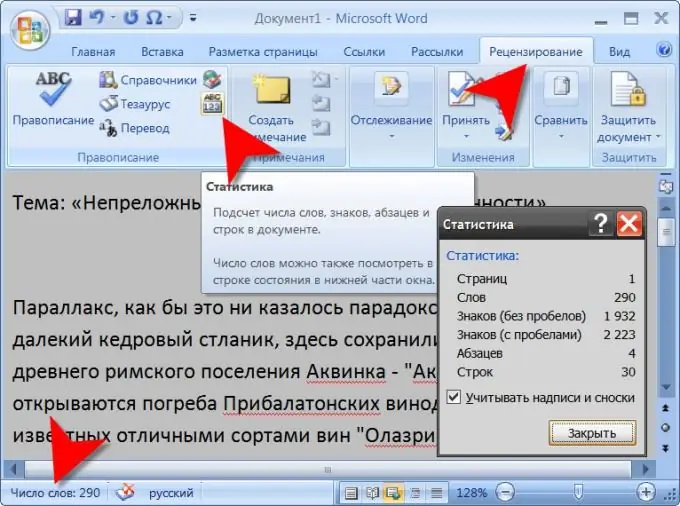
Necesario
procesador de textos Microsoft Office Word
Instrucciones
Paso 1
Una vez que haya iniciado su procesador de textos, cargue un documento que contenga el texto que le interesa. Esto se puede hacer copiando el texto requerido en algún lugar y pegándolo en un documento de Word en blanco, o abriendo el archivo a través de un cuadro de diálogo iniciado presionando el atajo de teclado Ctrl + O. Puede ver uno de los parámetros de medición de texto inmediatamente después de cargar - en el lado izquierdo de la barra de estado (esta es la barra inferior de la ventana del documento) se colocará el número de palabras en el texto.
Paso 2
Vaya a la pestaña con el nombre "Revisar" y en el grupo de comandos "Ortografía" haga clic en el último icono de la lista. Cuando pase el cursor del mouse sobre él, aparecerá el texto explicativo "Estadísticas …". Como resultado, se abrirá una pequeña ventana que contendrá información detallada sobre el texto: el número de páginas, palabras, signos (con y sin espacios), párrafos y líneas. Aquí también puede desmarcar la casilla "Considerar etiquetas y notas al pie" si el texto contiene estos elementos y necesita estadísticas sin tenerlos en cuenta.
Paso 3
Haga clic con el botón izquierdo en la etiqueta de la barra de estado que contiene información sobre el recuento de palabras para mostrar exactamente la misma ventana de estadísticas que se describió en el paso anterior; esta es una forma más rápida de acceder a ella.
Paso 4
Resalte cualquier oración, párrafo o cualquier otro fragmento si necesita medir no todo el texto, sino solo una parte determinada. Después de eso, en la barra de estado, se agregará otro número al número total de palabras en todo el texto a través de una fracción, indicando el mismo indicador para el fragmento que seleccionó. Al abrir la ventana de estadísticas en uno de los métodos descritos en los pasos anteriores, puede encontrar información más detallada sobre la parte del texto que ha seleccionado.






